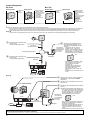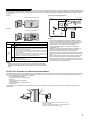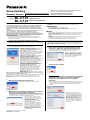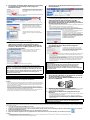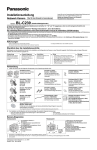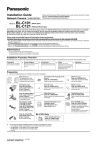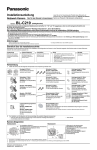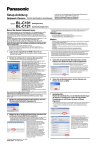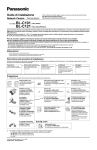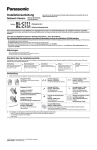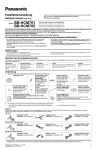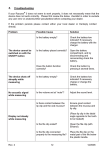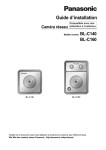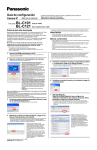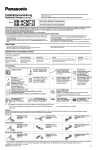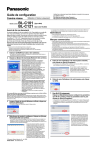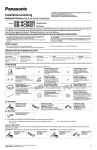Download Bedienungsanleitung
Transcript
Installationsanleitung Netzwerk Kamera Modellnr. Nur für den Einsatz in Innenräumen BL-C101 BL-C121 Lesen Sie vor der Verwendung des Produkts dieses Dokument und bewahren Sie es für spätere Referenzzwecke auf. Website der Netzwerk Kamera von Panasonic: http://panasonic.net/pcc/products/netwkcam/ (Kabelgebunden) (Kabellos/Kabelgebunden) Diese Anleitung bezieht sich auf die Modelle BL-C101 (Kabelgebunden) und BL-C121 (Kabellos/Kabelgebunden). Die verfügbaren Funktionen und Abläufe unterscheiden sich leicht je nach Modell. Sie können die Modellnummer Ihrer Kamera anhand der auf der Vorderseite der Kamera aufgedruckten Modellnummer feststellen. In diesem Dokument werden bei folgenden Modellnummern die Suffixe (“A”, “CE” und “E”) weggelassen, sofern sie nicht zwingend erforderlich sind. BL-C101A, BL-C101CE, BL-C101E, BL-C121A, BL-C121CE, BL-C121E Lesen Sie das mitgelieferte Dokument “Wichtige Informationen”, bevor Sie fortfahren. Die vollständige Bedienungsanleitung sowie weitere Dokumentation sind auf der mitgelieferten CD-ROM enthalten. • Das vorliegende Dokument (Installationsanleitung) erläutert den Anschluss der Kamera an die Stromversorgung und das Netzwerk sowie die Montage und Positionierung der Kamera für die normale Verwendung. • Die Setup-Anleitung beschreibt das Einrichten der Kamera für den Zugriff über einen PC. • Informationen über die Kamerafunktionen finden Sie in der Bedienungsanleitung auf der CD-ROM. • Bei Problemen mit der Konfiguration oder der Verwendung der Kamera finden Sie entsprechende Informationen in der Anleitung zur Störungsbeseitigung auf der mitgelieferten CD-ROM. Abkürzungen • UPnP ist die Abkürzung für “Universal Plug and Play”. • Die Netzwerk Kamera wird in diesem Dokument als “die Kamera” bezeichnet. • Die Setup-CD-ROM wird als “die CD-ROM” bezeichnet. Überblick über die Installationsschritte Nachfolgend sind die erforderlichen Schritte für die Installation und Konfiguration der Kamera in einer Übersicht dargestellt. Alle Schritte werden in diesem Dokument erläutert, falls nichts anderes angegeben ist. Vorbereitung Kamera-Diagramm Anschlüsse Setup Montage Stellen Sie sicher, dass Sie über alle für die Installation erforderlichen Komponenten verfügen. Machen Sie sich unbedingt mit den Bezeichnungen der physischen Funktionen der Kamera vertraut. Anschluss der Kamera an das Netzwerk und die Stromversorgung. Das Einrichten der Kamera (in der mitgelieferten Setup-Anleitung beschrieben). Dazu gehört die Konfiguration der Kamera für den Zugriff über PC. Montage oder Positionieren der Kamera. Vorbereitung 1. Stellen Sie sicher, dass die folgenden Komponenten in der Verpackung enthalten sind. BL-C101 Hauptgerät (1 Stck.) Das Aussehen Ihrer Kamera variiert je nach Modell. Schraube A BL-C101 (6 Stck.)/BL-C121 (4 Stck.) Bestellnr. XTB4+20AFJ Für die Wandmontage der Kamera. Unterlegscheibe S (1 Stck.) Bestellnr. XWG26D12VW Wird bei der Befestigung des Sicherheitsdrahts an der Kamera verwendet. Netzadapter (1 Stck.) Bestellnr. PQLV206Y Kabellänge: ca. 3 m (9 ft 10 in) BL-C101A/BL-C121A Schraube B (1 Stck.) Bestellnr. XTB26+10GFJ Zur Befestigung des Sicherheitsdrahts an der Kamera. Unterlegscheibe L (1 Stck.) Bestellnr. XWG4F16VW Wird bei der Befestigung des Sicherheitsdrahts an der Wand verwendet. Bestellnr. PQLV216CE1Z Kabellänge: ca. 3 m (9 ft 10 in) BL-C101CE/BL-C101E/BLC121CE/BL-C121E Sicherheitsdraht (1 Stck.) Bestellnr. PQME10080Z Zum Sichern der Kamera bei der Wandmontage. Drehbarer Sockel (1 Stck.) Bestellnr. PNKL1008Z Zur Befestigung der Kamera an der Wand. Netzkabel (1 Stck. für BLC101CE/BL-C101E/BLC121CE/BL-C121E) Bestellnr. PFJA02A006Z Kabellänge: ca. 1,8 m (5 ft 11 in) BL-C101CE/BL-C121CE Wichtige Informationen (1 Stck.) Installationsanleitung (das vorliegende Dokument) (1 Stck.) Setup-Anleitung (1 Stck.) Setup-CD-ROM (1 Stck.) Bestellnr. PQQX15704MCD Enthält das für die Konfiguration der Kamera erforderliche SetupProgramm sowie die Dokumentation zur Kamera.* BL-C121 Bestellnr. PSJA1106Z Kabellänge: ca. 1,8 m (5 ft 11 in) BL-C101E/BL-C121E 2. *Das mitgelieferte Dokument “Wichtige Informationen” enthält eine Beschreibung jedes Dokuments. Nur BL-C101 Leistungsübertragungseinheit (1 Stck.) Bestellnr. PNWP3C160A Zur Stromversorgung der Kamera. Zur Installation und Konfiguration der Kamera benötigen Sie zusätzlich folgende Komponenten: – einen PC (siehe die Systemvoraussetzungen in dem Dokument “Wichtige Informationen”) – Für BL-C101: 2 LAN-Kabel (einfaches CAT-5-Kabel) Für BL-C121: ein LAN-Kabel (einfaches CAT-5-Kabel) – einen Router © Panasonic Communications Co., Ltd. 2008 PNQX1577ZA KK1008CM0 Kamera-Diagramme BL-C101 BL-C121 Vorderansicht Rückansicht A Indikatorlicht*1 B Linse A C Mikrofon Vorderansicht D E B F C G H D Schalter FACTORY DEFAULT RESET E Seriennummernetikett F Montageöffnung für Sockel/Stativ G Externe INPUTSchnittstelle H DATA/POWER IN Rückansicht A Indikatorlicht*1 B Linse C Mikrofon A D G E H B I F J C K *1 D Schalter FACTORY DEFAULT RESET E Schalter WIRELESS/ WIRED F LAN-Port G Seriennummernetikett H Montageöffnung für Sockel/Stativ I Externe I/OSchnittstelle J Buchse DC IN K Haken für Netzadapterkabel Die Bedeutungen der Indikatoranzeige finden Sie unter “1.1 Bedeutung des Kameraindikators” in der Anleitung zur Störungsbeseitigung auf der CD-ROM. Anschlüsse Schließen Sie die Kamera an den Router und die Steckdose wie nachfolgend beschrieben an. • Bevor Sie fortfahren, stellen Sie sicher, dass Ihr PC an den Router angeschlossen ist und Sie auf das Internet zugreifen können. Vergewissern Sie sich außerdem, dass die UPnP™-Funktion des Routers aktiviert ist. (Bei den meisten Routern ist UPnP™ standardmäßig deaktiviert.) Weitere Informationen finden Sie in der Bedienungsanleitung zu Ihrem Router oder auf der Panasonic Support-Website für Netzwerk-Kameras (http://panasonic.net/pcc/support/netwkcam/). BL-C101 • Verwenden Sie ein LAN-Kabel mit einer Länge von maximal 30 m (98 ft 5 in), um die Kamera an die Leistungsübertragungseinheit anzuschließen. 1 3 Schließen Sie das LAN-Kabel an die Kamera und die Leistungsübertragungseinheit an. Schließen Sie den Netzadapter an die Leistungsübertragungseinheit an und verbinden Sie den Netzadapter mit einer Zur Steckdose Steckdose. • Vergewissern Sie sich, dass der (Verwenden Sie Indikator nach ca. 1 Minute grün ein Netzkabel für leuchtet. Wenn der Indikator nicht grün BL-C101CE/ leuchtet, siehe “1.2 Probleme mit dem BL-C101E) Kameraindikator” in der Anleitung zur Störungsbeseitigung auf der CD-ROM. LAN-Kabel (Einfaches Cat-5-Kabel) Leistungsübertragungseinheit 2 Grün Netzadapter Schließen Sie das LAN-Kabel an den Router und die Leistungsübertragungseinheit an. LAN-Kabel • Wenn die Kamera in Betrieb ist, sollte sich die Steckdose in der Nähe der Kamera befinden und einfach zugänglich sein. • Verwenden Sie ausschließlich den Panasonic-Netzadapter (Modellnr. PQLV206Y für BL-C101A, PQLV216CE1Z für BL-C101CE, BLC101E). • Die Kamera kann warm werden. Dies ist normal. Router Modem Internet PC BL-C121 1 2 Schalter WIRELESS/WIRED 3 4 LAN 4 3 2 1 LAN-Kabel (Einfaches Cat-5-Kabel) Internet Modem Netzadapter PC Schließen Sie das LAN-Kabel an die Kamera und den Router an. Schließen Sie das Netzadapterkabel an die Buchse DC IN an. Stecken Sie den Netzadapter in die Steckdose ein. • Vergewissern Sie sich, dass der Indikator nach ca. 1 Minute grün leuchtet. Wenn der Indikator nicht grün leuchtet, siehe “1.2 Probleme mit dem Kameraindikator” in der Anleitung zur Störungsbeseitigung auf der CD-ROM. Zur Steckdose (Verwenden Sie ein Netzkabel für BL-C121CE/ BL-C121E) Router WAN Stellen Sie sicher, dass der Schalter WIRELESS/ WIRED seitlich an der Kamera auf WIRED eingestellt ist. Grün • Wenn die Kamera in Betrieb ist, sollte sich die Steckdose in der Nähe der Kamera befinden und einfach zugänglich sein. • Verwenden Sie ausschließlich den PanasonicNetzadapter (Modellnr. PQLV206Y für BLC121A, PQLV216CE1Z für BL-C121CE, BLC121E). • Die Kamera kann warm werden. Dies ist normal. Wenn der Indikator der Kamera grün leuchtet, können Sie die Kamera einrichten. Fahren Sie fort, indem Sie die in der mitgelieferten Setup-Anleitung beschriebenen Schritte ausführen. • Wenn der Indikator nicht grün leuchtet, siehe “1.2 Probleme mit dem Kameraindikator” in der Anleitung zur Störungsbeseitigung auf der mitgelieferten CD-ROM. 2 Anschluss der externen I/O-Schnittstelle Die externe I/O-Schnittstelle der Kamera ermöglicht den Anschluss von Geräten, wie zum Beispiel einem Sensor oder Bewegungsmelder, mit denen die Bildübertragungsund Pufferfunktionen der Kamera (siehe Abschnitt 2 Verwendung von Auslösern für die Pufferung und Übertragung von Bildern in der Bedienungsanleitung auf der CD-ROM) sowie die Erkennungsbenachrichtigungston-Funktion (siehe Abschnitt 1.2.7 Erkennungsbenachrichtigungston in der Bedienungsanleitung auf der CD-ROM) ausgelöst werden können. BL-C101 Beispiel für ein Schaltungsdiagramm Externe INPUT-Schnittstelle Nur BL-C121 Kamera Relais Licht 9 V* 4 3 Türsensor (Alarm) 2 1 BL-C121 Externe I/O-Schnittstelle *Gleichstrom 8 V–10 V Anschluss IN OUT Nur BL-C121 Beschreibung 1 Erdungsklemme. 2 Externer Sensoreingang. Die Kamera kann mit oder ohne Erdung ausgelöst werden. 3 Ausgang für externe Gerätesteuerung. Ermöglicht die Steuerung eines externen Gerätes über die Ausgangsschalter in der Funktionsleiste der Kamera (z. B. das Ein- und Ausschalten einer Lichtquelle). • Die Funktion dieses Anschlusses ist nicht festgelegt (siehe “7.4 Steuerung des externen Ausgangsanschlusses (Nur BL-C121)” in der Bedienungsanleitung auf der CD-ROM). • Bei diesem Anschluss handelt es sich um eine Schaltung mit einem offenen Kollektor. Der maximale Eingangsstrom ist derselbe wie für Anschluss 4. Die Spannung von Anschluss 4 darf nicht überschritten werden. 4 Gleichstrom-Ausgangsklemme. • Gleichstrom 8 V–10 V • Die maximale Belastung ist 100 mA. Vorsicht • Die externe I/O-Schnittstelle kann nicht direkt mit Geräten verbunden werden, für die große Ströme erforderlich sind. In einigen Fällen kann es vorkommen, dass eine Schaltung mit spezieller Schnittstelle (nicht im Lieferumfang) verwendet werden muss. Die Kamera kann schwer beschädigt werden, wenn ein Gerät, das seine elektrische Leistungsfähigkeit überschreitet, an die externe I/O-Schnittstelle angeschlossen wird. • Schaltungen mit niederer Spannung/Stromstärke und Schaltungen mit hoher Spannung/Stromstärke werden im Schaltkreis der Kamera verwendet. Die gesamte Verdrahtung sollte von qualifizierten Elektrotechnikern durchgeführt werden. Fehlerhafte Verdrahtung könnte die Kamera beschädigen und zu einem Stromschlag mit schlimmen Folgen führen. • An die Ausgangsbuchsen der Kamera angeschlossene externe Geräte können bei einem Netzwerkfehler oder -ausfall nicht bedient werden. Beachten Sie dies beim Anschluss von Türschlössern, Heizgeräten oder anderen Geräten, die möglicherweise gefährlich werden, wenn sie nicht mehr bedient werden können. (Nur BL-C121) Hinweis • Wenn beim Trennen der Kabel von der externen I/O-Schnittstelle mit einem spitzen Gegenstand übermäßige Kraft angewendet wird, können die Anschlüsse beschädigt werden oder die Schnittstelle kann in das Kameragehäuse gedrückt und unbrauchbar werden. Für BL-C121: Hinweise zur kabellosen Kommunikation Der Funkwellenbereich kann sich je nach Umgebung oder bei vorhandenen Hindernissen verringern. Wenn sich Hindernisse wie die nachfolgenden zwischen einer Kamera und einem Router befinden, können Funkwellen schwächer werden. Daher kann sich selbst bei einem kurzen Abstand zwischen Kamera und Router die Rahmenrate verringern, oder Bilder werden möglicherweise nicht angezeigt. • Tür oder ein Rollladen aus Metall • Wand mit Isoliermaterial, das Alufolie enthält • Blechwand • Wand aus Beton, Stein oder Backstein • Feuerfestes Glas • Mehrere durch Freiflächen getrennte Wände • Regal aus Stahl In dem Beispiel unten wird die kabellose Kommunikation zwischen Kamera und kabellosem Router durch eine dazwischen liegende Stahltür bzw. Stahlbetonwand beeinträchtigt. Eine Antenne für kabellose Kommunikation ist in die Kamera eingebaut. Stellen Sie die Kamera entfernt von Hindernissen wie Stahltüren oder Stahlbetonwänden auf. 3 Montage der Kamera 4. • Die Kameraabbildungen im vorliegenden Dokument beziehen sich auf das Modell BL-C121. Vorsicht • Die Schrauben nicht in weichem Material befestigen. Befestigen Sie die Schrauben in einem sicheren Wandbereich, wie einem Wandständer, da sonst die Kamera herunterfallen kann und beschädigt wird. • Befestigen Sie bei der Montage der Kamera unbedingt auch den Sicherheitsdraht, damit die Kamera nicht herunterfallen kann. Hinweis • Verwenden Sie für das Material der Wand geeignete Schrauben. • Die mitgelieferten Schrauben sind nur für Holzwände geeignet. • Die Kamera ist nur für den Einsatz in Innenräumen geeignet und sollte nicht im Freien montiert werden. • Um die ordnungsgemäße Anzeige der Kamerabilder sicherzustellen, darf die Kamera nicht schräg montiert werden. Bringen Sie die Kamera senkrecht zum Boden an. Bringen Sie die Kamera nicht mit der Oberseite nach unten an. Lösen Sie die Positionssperre auf der Rückseite des drehbaren Sockels, und drehen Sie zur Befestigung der Kamera die Montageschraube. N Decke N Wand Montageöffnung für Sockel/Stativ Positionssperre Montageschraube Positionssperre Montageöffnung für Sockel/Stativ Montageschraube Indikatorlicht 5. Passen Sie die Position der Kamera an und schrauben Sie die Positionssperre fest. N Decke N Wand Positionssperre Montage auf dem drehbaren Sockel 1. 2. 3. Lösen Sie die Positionssperre auf der Rückseite des drehbaren Sockels. Drehen Sie zur Befestigung der Kamera die Montageschraube. Stellen Sie den Winkel ein und ziehen Sie die Positionssperre an. Montageöffnung für Sockel/Stativ Positionssperre 6. Schließen Sie alle nötigen Kabel an die Kamera an (Netzadapter, LAN etc.), verlegen Sie die Kabel ordentlich und befestigen Sie sie mit Klebeband (nicht im Lieferumfang). N Decke N Wand Klebeband (nicht im Lieferumfang) Klebeband (nicht im Lieferumfang) Montageschraube Positionssperre Drehbarer Sockel 7. Montage auf dem Stativ • Verwenden Sie keine Stativschraube mit einem Gewinde von 6 mm (1/4 in) oder mehr. Ansonsten kann die Montageöffnung für Sockel/Stativ beschädigt werden. • Je nach Kameraplattform kann die Kamera möglicherweise nicht montiert werden. Befestigen Sie den Sicherheitsdraht an der Decke oder Wand. Verwenden Sie dazu Schraube A (Lieferumfang) und Unterlegscheibe L (Lieferumfang). • Lassen Sie den Sicherheitsdraht leicht durchhängen, wie unten dargestellt. • Stellen Sie sicher, dass der Sicherheitsdraht fest an einem Wandständer oder Deckenbalken (25 mm und größer) etc. befestigt wird. Wenn kein Ständer bzw. Balken vorhanden ist, bringen Sie auf der anderen Seite der Decke oder Wand eine Holzplatte an, um sicherzugehen, dass die Kamera nicht herunterfallen kann. N Decke N Wand Montageöffnung für Sockel/Stativ Unterlegscheibe L Schraube A Unterlegscheibe L Montage an einer Oberfläche aus Zement oder Beton Stativ (nicht im Lieferumfang) • Für die Montage benötigen Sie Dübel für Schrauben mit einem Durchmesser von 4 mm (3/16 in). 1. Montage an der Decke/Wand 1. Sicherheitsdraht Schraube A Befestigen Sie den Sicherheitsdraht an der Kamera. Verwenden Sie dazu Schraube B (Lieferumfang) und Unterlegscheibe S (Lieferumfang). 2. • Befestigen Sie bei der Montage der Kamera unbedingt auch den Sicherheitsdraht, damit die Kamera nicht herunterfallen kann. Halten Sie den drehbaren Sockel an die Stelle an der Decke oder Wand, an der drehbare Sockel angebracht werden soll, und markieren Sie die Stellen, wo Löcher gebohrt werden müssen. Verwenden Sie für die Löcher einen elektrischen Bohrer. Schlagen Sie die Dübel (nicht im Lieferumfang) mit Hilfe eines Hammers in die Löcher, bis die Dübel bündig mit der Wand sind. • Decken oder Wände aus Zement können beim Bohren leicht beschädigt werden. Achten Sie auf Putz- und Mörtelteile, die sich lösen und herunterfallen können. Sicherheitsdraht Steinbohrer (für Fliesen einen Fliesenbohrer verwenden) Unterlegscheibe S Schraube B 2. 3. Schließen Sie ein LAN-Kabel an die Kamera an. Befestigen Sie den drehbaren Sockel mit den Schrauben. Nur für BL-C101: Anschluss an die Leistungsübertragungseinheit • Führen Sie das LAN-Kabel ein, bis es einrastet. 8. Schließen Sie das LAN-Kabel zur Leistungsübertragungseinheit und zum Switching-Hub, Router usw. an. • Die Leistungsübertragungseinheit kann mit 2 Stck. der Schrauben A (Lieferumfang) (4 mm x 20 mm [3/16 in x 13/16 in]) befestigt werden. 3. Befestigen Sie den drehbaren Sockel mit Schraube A (Lieferumfang) an der Decke oder Wand. • Die Schrauben nicht in weichem Material befestigen. Befestigen Sie die Schrauben in einem sicheren Wandbereich, wie einem Wandständer, da sonst die Kamera herunterfallen kann und beschädigt wird. • Verwenden Sie Schrauben, die für das Material der Wand oder Decke, an der Sie die Kamera befestigen, geeignet sind. • Lassen Sie ausreichend Abstand zwischen Decke oder Wand und dem drehbaren Sockel, um die Positionssperre drehen zu können. • Stellen Sie sicher, dass der drehbare Sockel fest an einem Wandständer oder Deckenbalken (25 mm und größer) etc. montiert wird. Wenn kein Ständer bzw. Balken vorhanden ist, bringen Sie auf der anderen Seite der Decke oder Wand eine Holzplatte an, um sicherzugehen, dass die Kamera nicht herunterfallen kann. N Decke N Wand Ausreichend Abstand zwischen Wand und drehbarem Sockel lassen Verbinden Sie die Kamera und die Leistungsübertragungseinheit mit einem LAN-Kabel. 10. Schließen Sie den Netzadapter an die Leistungsübertragungseinheit an und verbinden Sie das andere Ende mit einer Steckdose. • Die Kamera wird aktiviert. Zur Steckdose (Verwenden Sie ein Netzkabel für BL-C101CE/BL-C101E) Mindestens 25 mm (1 in) Mindestens 25 mm (1 in) Schraube A (3 Stck.) LAN-Kabel 9. Ausreichend Abstand zwischen Decke und drehbarem Sockel lassen Zum Router Schraube A (3 Stck.) Haken für Netzadapter 4 Setup-Anleitung Netzwerk Kamera Modellnr. Nur für den Einsatz in Innenräumen BL-C101 BL-C121 Lesen Sie vor der Verwendung des Produkts dieses Dokument und bewahren Sie es für spätere Referenzzwecke auf. Website der Netzwerk Kamera von Panasonic: http://panasonic.net/pcc/products/netwkcam/ (Kabelgebunden) (Kabellos/Kabelgebunden) Bevor Sie dieses Dokument lesen • Die Bildschirmabbildungen in diesem Dokument dienen lediglich zu Referenzzwecken und können sich je nach Kameramodell, Netzwerkeinstellungen usw. von der Anzeige auf Ihrem PC unterscheiden. Diese Anleitung bezieht sich auf die Modelle BL-C101 (Kabelgebunden) und BLC121 (Kabellos/Kabelgebunden). Die verfügbaren Funktionen und Abläufe unterscheiden sich leicht je nach Modell. Sie können die Modellnummer Ihrer Kamera anhand der auf der Vorderseite der Kamera aufgedruckten Modellnummer feststellen. In diesem Dokument werden bei folgenden Modellnummern die Suffixe (“A”, “CE” und “E”) weggelassen, sofern sie nicht zwingend erforderlich sind. BL-C101A, BL-C101CE, BL-C101E, BL-C121A, BL-C121CE, BL-C121E Stellen Sie sicher, dass Sie das Dokument “Wichtige Informationen” gelesen sowie die Anweisungen in der Installationsanleitung zum Anschließen der Kamera befolgt haben. Abkürzungen 1. Legen Sie die mitgelieferte CD-ROM in Ihren PC ein. • Wenn Sie Firewall- oder Antiviren-Software auf Ihrem PC verwenden, kann das Setup-Programm Kameras in Ihrem Netzwerk möglicherweise nicht finden. Wenn Sie die Firewall- oder Antivirensoftware nicht deaktivieren können, können Sie die Kamera durch Eingabe ihrer MACAdresse konfigurieren (siehe “Kamera-Diagramme” auf Seite 2 in der Installationsanleitung zur Position des MAC-Adressenetiketts der Kamera). • Bevor Sie die Anweisungen in diesem Dokument durchführen: – Überprüfen Sie, ob die Kamera eingeschaltet und an den Router angeschlossen ist. – Deaktivieren Sie temporär die vorhandene Firewall- oder Antiviren-Software auf Ihrem PC. – Schließen Sie Ihren Webbrowser. • Das Setup-Programm wird gestartet. Wenn das Programm nicht startet, doppelklicken Sie auf Setup.exe auf der CD-ROM. • UPnP ist die Abkürzung für “Universal Plug and Play”. • Die Netzwerk Kamera wird in diesem Dokument als “die Kamera” bezeichnet. • Die Setup-CD-ROM wird als “die CD-ROM” bezeichnet. Marken • Adobe und Reader sind eingetragene Marken oder Marken von Adobe Systems Incorporated in den USA und/oder anderen Ländern. • Microsoft, Windows, Windows Vista, Windows Server, ActiveX und Internet Explorer sind eingetragene Marken oder Marken der Microsoft Corporation in den USA und/oder anderen Ländern. • Der Abdruck der Bildschirmabbildungen erfolgt mit freundlicher Genehmigung der Microsoft Corporation. • Alle anderen hier erwähnten Marken sind Eigentum der jeweiligen Inhaber. • Diese Software basiert teilweise auf der Arbeit der Independent JPEG Group. 2. Klicken Sie auf [Search for Cameras] (Kamerasuche). • Das Programm sucht die an Ihr Netzwerk angeschlossenen Kameras. • [About this program] (Über dieses Programm): Zeigt die Versionsinformationen für das Programm an. • [Search for Cameras] (Kamerasuche): Zeigt eine Liste der an das Netzwerk angeschlossenen Kameras an. • [Manual] (Manuell): Ermöglicht die Anzeige der mitgelieferten Dokumentation. PDF-Dateien der gedruckten Dokumentation sind auf der CD-ROM enthalten; Zum Anzeigen von PDFDateien ist Adobe® Reader® erforderlich. • [Update Firmware] (Firmware aktualisieren): Ermöglicht die Verwendung des Setup-Programms zur Aktualisierung der Kamera-Firmware (integrierte Software). • [Save Settings to PC/Save Settings to Camera] (Einstellungen auf dem PC speichern/Einstellungen in der Kamera speichern): Ermöglicht es, eine Sicherung aller Kameraeinstellungen auf Ihrem PC zu speichern oder mit Hilfe einer auf dem PC gespeicherten Sicherungsdatei alle Einstellungen in der Kamera wiederherzustellen. • [Network Camera Recorder with Viewer Software Single Camera Version Installation] (Installation NetzwerkKamera-Recorder mit Viewer-Software für Einzelkamera- Version): Installiert die [Network Camera Recorder with Viewer Software Single Camera Version] (Netzwerk-Kamera- Recorder mit Viewer-Software für Einzelkamera-Version)- Software. (Siehe “Installation der Netzwerk-Kamera-Recorder mit Viewer-Software für Einzelkamera-Version” auf Seite 2.) • [Exit] (Beenden): Schließt die Bildschirmanzeige und beendet das Setup-Programm. Wenn nach dem Klicken auf [Manual] (Manuell) die Meldung [Windows cannot open this file] (Die folgende Datei kann nicht geöffnet werden) erscheint [Select the program from a list] (Programm aus einer Liste auswählen)→[OK]→[Always use the selected program to open this kind of file] (Dateityp immer mit dem ausgewählten Programm öffnen) aktivieren→[Browse] (Durchsuchen)→[C:\WINDOWS\system32\mshta.exe] suchen→[Open] (Öffnen)→[OK] 3. Klicken Sie auf [Unblock] (Nicht mehr blocken), wenn der Windows-Sicherheitsalarm angezeigt wird. • Wenn das Dialogfeld nicht angezeigt wird, fahren Sie mit dem nächsten Schritt fort. 4. Wählen Sie die zu konfigurierende Kamera und klicken Sie auf [Access Camera] (Auf Kamera zugreifen). • Um der Kamera alle Netzwerkeinstellungen manuell zuzuweisen oder um mit Hilfe der DHCPFunktion des Routers eine IP-Adresse zuzuweisen, klicken Sie auf [Network Settings] (Netzwerkeinstellungen), wählen Sie dann [Specify an IP Address] (Eine IP-Adresse festlegen) oder [DHCP] und geben Sie die entsprechenden Einstellungen ein. • Bei mehr als einer Kamera können Sie die Kameras nach der auf der Kameravorderseite aufgedruckten Modellnummer oder nach MACAdresse unterscheiden (siehe “KameraDiagramme” auf Seite 2 in der Installationsanleitung zur Position des MACAdressenetiketts der Kamera). • Wenn seit dem Einschalten der ausgewählten Kamera mehr als 20 Minuten vergangen sind, können Sie die Kamera nicht konfigurieren. Schalten Sie die Kamera aus und anschließend wieder ein. Diese Einschränkung gilt nicht für Kameras, die noch nie konfiguriert wurden oder die auf ihre werkseitigen Voreinstellungen zurückgesetzt wurden. © Panasonic Communications Co., Ltd. 2008 PNQX1586ZA KK1008CM0 5. Geben Sie den gewünschten Benutzernamen und das Passwort ein. Klicken Sie dann auf [Save] (Speichern). • Merken Sie sich unbedingt den hier eingestellten Benutzernamen und das Passwort. Anderenfalls müssen Sie die Kamera zurücksetzen und erneut konfigurieren. Wenn Sie ein Betriebssystem in französischer, deutscher, italienischer, spanischer, russischer, vereinfachter chinesischer oder japanischer Sprache verwenden, werden dieser Bildschirm sowie alle weiteren Kamerabildschirme in der jeweiligen Sprache angezeigt. 6. Geben Sie den Benutzernamen und das Passwort ein. Klicken Sie dann auf [OK]. 7. Nur für BL-C121: Klicken Sie auf [Next] (Vor), um die Kabellos-Einstellungen der Kamera zu konfigurieren. Geben Sie die KabellosEinstellungen ein und klicken Sie dann auf [Save] (Speichern). • Diese Einstellungen sind für BL-C101 nicht verfügbar, fahren Sie mit dem nächsten Schritt fort. • BL-C121-Benutzer können diesen Schritt auslassen, indem Sie [Disable] (Deaktivieren) auswählen und dann auf [Next] (Vor) klicken. Es werden keine Kabellos-Einstellungen konfiguriert. • Konfigurieren Sie die Kamera für den kabellosen Zugriff. Konfigurieren Sie dazu die entsprechenden Kameraeinstellungen so, dass sie den Kabellos-Einstellungen des kabellosen Routers entsprechen. Weitere Informationen finden Sie in der Bedienungsanleitung zu Ihrem kabellosen Router sowie unter “5.3.1 Konfigurieren der Kamera für eine kabellose Verbindung (Nur BL-C121)” in der Bedienungsanleitung auf der CD-ROM. 8. Wenn [Setup completed] (Setup abgeschlossen) angezeigt wird, klicken Sie auf [To Single Camera page] (Zur Einzelkamera-Seite). 1. Klicken Sie auf die Registerkarte [Internet] ganz oben im Kamerabildschirm. Die IP-Adresse der Kamera wird angezeigt. Diese IPAdresse müssen Sie in Ihren Webbrowser eingeben, um auf die Kamera zugreifen zu können. Merken Sie sich diese Adresse. • Wenn das folgende ActiveX® Controls-Dialogfeld angezeigt wird, klicken Sie auf [Install ActiveX Control...] (ActiveX-Steuerelement installieren…). • Wenn die folgende Sicherheitswarnung angezeigt wird, klicken Sie auf [Install] (Installieren). Dadurch wird das Viewer-Programm (ActiveX Controls) installiert, das für die ordnungsgemäße Anzeige der Kamerabilder erforderlich ist. Viewer-Programme müssen für die Anzeige von Bildern im MPEG-4- und MJPEG-Format sowie für Audiofunktionen installiert werden. • Das Kamerabild wird angezeigt. Herzlichen Glückwunsch! Sie haben die Kamera erfolgreich eingerichtet und können jetzt Kamerabilder anzeigen. 2. Wählen Sie [Enable] (Aktivieren) unter [Auto Port Forwarding (IPv4)] (Automatische Portweiterleitung (IPv4)), wählen Sie [Register with Viewnetcam.com] (Bei Viewnetcam.com registrieren) unter [Viewnetcam.com Registration] (Viewnetcam.com-Registrierung) und klicken Sie dann auf [Save] (Speichern). • Wenn das Dialogfeld zum Ändern der Portnummer der Kamera angezeigt wird, klicken Sie auf [OK]. • Kamera und Router beginnen, sich über UPnP™ zu konfigurieren. • Wenn Sie sich bei Viewnetcam.com registrieren möchten, klicken Sie auf [Go to Viewnetcam.com Registration page] (Wechseln zur Seite “Viewnetcam.com-Registrierung”), wenn dies angezeigt wird. Die Website von Viewnetcam.com wird automatisch geöffnet. Folgen Sie den Anweisungen auf dem Bildschirm, um sich zu registrieren. Wenn Sie über das Internet auf Ihre Kamera zugreifen möchten, empfehlen wir die Nutzung von Viewnetcam.com. Viewnetcam.com ist ein dynamischer DNS-Service, der für die Verwendung mit Netzwerk Kameras von Panasonic konzipiert wurde und kostenfrei zur Verfügung gestellt wird. Weitere Informationen über Viewnetcam.com und diesen Service finden Sie auf der Website von Viewnetcam.com (http://www.viewnetcam.com). • Der Bildschirminhalt ist je nach Modellnummer unterschiedlich. 9. Klicken Sie auf die Registerkarte [Setup] und klicken Sie auf [Date and Time] (Datum und Uhrzeit) auf der linken Bildschirmseite. Stellen Sie dann Datum und Uhrzeit der Kamera ein. Klicken Sie auf [Save] (Speichern), wenn Sie den Vorgang beendet haben. 3. Wenn [Setup completed] (Setup abgeschlossen) angezeigt wird, klicken Sie auf [To Single Camera page] (Zur Einzelkamera-Seite). Die IP-Adressen der Kamera für den LAN- und den Internetzugriff werden angezeigt. Diese IP-Adressen müssen Sie in Ihren Webbrowser eingeben, um auf die Kamera über das LAN oder das Internet zugreifen zu können. Merken Sie sich diese Adressen. Weitere Informationen finden Sie im Abschnitt “5.5 Einstellen von Datum und Uhrzeit” in der Bedienungsanleitung auf der CD-ROM. • Wenn Sie [Auto Port Forwarding (IPv4)] (Automatische Portweiterleitung (IPv4)) aktiviert haben, hat sich möglicherweise die Portnummer der Kamera geändert. Merken Sie sich die hier angezeigten Adressen. • Um zu verifizieren, dass der Zugriff auf die Kamera mit einem PC über das Internet funktioniert, verwenden Sie einen PC, der nicht an Ihr Netzwerk angeschlossen ist, und greifen Sie mit Hilfe der hier angezeigten Adresse auf die Kamera zu. • Die IP-Adresse oder der URL, die bzw. der für den Zugriff auf die Kamera über das Internet verwendet wird, wird auf der Seite [Status] auf der Registerkarte [Maintenance] (Status/ Verwaltung) angezeigt. • Der Bildschirminhalt ist je nach Modellnummer unterschiedlich. Das Setup ist abgeschlossen. Zur Konfiguration der Kamera für den Zugriff über das Internet siehe “Konfiguration für den Zugriff über das Internet”. Zur Verfizierung der kabellosen Verbindung der Kamera (nur BL-C121) siehe“Verifizierung der kabellosen Verbindung (nur BL-C121)”. Wenn die Einrichtung der Kamera abgeschlossen ist, kehren Sie wieder zur Installationsanleitung zurück und führen die Anweisungen zur Montage der Kamera durch. Konfiguration für den Zugriff über das Internet Um die Kamera für den Zugriff über das Internet oder ein Mobiltelefon zu konfigurieren, fahren Sie mit den folgenden Schritten fort. Das Setup ist abgeschlossen. Zur Verfizierung der kabellosen Verbindung der Kamera (nur BL-C121) siehe“Verifizierung der kabellosen Verbindung (nur BL-C121)”. Wenn Sie Schwierigkeiten beim Zugriff auf die Kamera oder beim Anzeigen der Kamera-Bilder haben, lesen Sie die Anleitung zur Störungsbeseitigung auf der CD-ROM oder kehren Sie wieder zur Installationsanleitung zurück und führen die Anweisungen zur Montage der Kamera durch. Verifizierung der kabellosen Verbindung (nur BL-C121) Verifizieren Sie nach der Konfiguration der Kabellos-Einstellungen der Kamera, dass der kabellose Zugriff auf die Kamera funktioniert. 1. Ziehen Sie das LAN-Kabel von der Kamera ab, und ziehen Sie den Netzadapter aus der Steckdose. 2. Stellen Sie den Schalter WIRELESS/WIRED seitlich an der Kamera auf WIRELESS. Hinweis: • Damit Sie die Kamera für den Zugriff über das Internet mit Hilfe dieser Anweisungen konfigurieren können, muss Ihr Router UPnP™-kompatibel sein und seine UPnP™-Funktion muss aktiviert sein (sie ist bei den meisten Routern standardmäßig deaktiviert). Weitere Informationen finden Sie in der Bedienungsanleitung zu Ihrem Router. • Allgemeine Informationen zur Konfiguration der Kamera für den Zugriff über das Internet unter Verwendung eines Routers ohne UPnP™-Unterstützung finden Sie im Abschnitt 4 “Konfigurieren der Kamera für den Zugriff über das Internet” in der Bedienungsanleitung auf der CD-ROM. Weitere Informationen finden Sie in der Bedienungsanleitung zu Ihrem Router. • Deaktivieren Sie die Einstellung für maximale Leerlaufzeit auf Ihrem Router, wenn Sie über eine PPPoE- oder PPTP-Verbindung mit Ihrem Internet-Dienstanbieter verbunden sind. 3. Stecken Sie den Netzadapter in die Steckdose. • Vergewissern Sie sich, dass der Indikator nach ca. 1 Minute grün leuchtet. Wenn der Indikator nicht grün leuchtet, siehe “1.2 Probleme mit dem Kameraindikator” in der Anleitung zur Störungsbeseitigung auf der CD-ROM. 4. Starten Sie Ihren Webbrowser und greifen Sie auf die Kamera zu. • Geben Sie die IP-Adresse ein, die während des Setup angezeigt wurde, und drücken Sie dann die Taste [Enter] (Eingabe) auf der Tastatur. • Wenn Sie nicht auf die Kamera zugreifen können, siehe “1.4 Störungen bei kabelloser Kommunikation (Nur BL-C121)” in der Anleitung zur Störungsbeseitigung auf der CD-ROM. • Möglicherweise müssen Sie Ihren Router neu starten, um im kabellosen Modus auf die Kamera zugreifen zu können. Wenn die Einrichtung der Kamera abgeschlossen ist, kehren Sie wieder zur Installationsanleitung zurück und führen die Anweisungen zur Montage der Kamera durch. Installation der Netzwerk-Kamera-Recorder mit Viewer-Software für Einzelkamera-Version Die CD-ROM enthält die Panasonic Netzwerk-Kamera-Recorder mit Viewer Software für Einzelkameras. Klicken Sie im Fenster des Setup-Programms auf [Manual] (Manuell), um Details zu Installation und Betrieb dieser Software zu erhalten. 1. 2. 3. 4. Legen Sie die mitgelieferte CD-ROM in Ihren PC ein. • Das Setup-Programm wird gestartet. Wenn das Programm nicht startet, doppelklicken Sie auf Setup.exe auf der CD-ROM. Klicken Sie auf [Network Camera Recorder with Viewer Software Single Camera Version Installation] (Installation Netzwerk-Kamera-Recorder mit ViewerSoftware für Einzelkamera-Version). Folgen Sie den Anweisungen auf dem Bildschirm, um die Software zu installieren. Wenn die Installation abgeschlossen ist, doppelklicken Sie auf das Shortcut-Icon auf Ihrem Desktop, um die Software zu starten. Hinweis: • Die Netzwerk-Kamera-Recorder mit Viewer-Software für Einzelkamera- Versions ist kompatibel mit Microsoft® Windows Vista®, Windows® XP und Windows Server® 2003. • Die Kameraregistrierung ist auf eine Kamera beschränkt. • Für die Einzelkameraversion dieser Software wird kein Support angeboten.